7 maneres ràpides d'augmentar la resolució de la imatge
Alguna vegada has volgut compartir una imatge a Internet, però té una resolució baixa? El millor que pots fer és augmentar-ne la qualitat. Però, com es pot augmentar la qualitat d'una imatge de baixa resolució?
Aquest article inclou 7 mètodes útils augmentar la resolució de la imatge en diferents dispositius. Tant si voleu fer una imatge JPEG amb una resolució més alta per a la impressió, ampliar una imatge estimada o per altres motius, podeu seleccionar la vostra manera preferida per augmentar l'escala de la imatge.
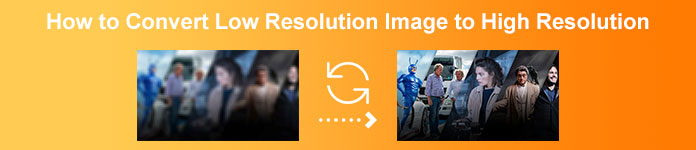
Part 1. Què són les imatges de baixa resolució i d'alta resolució
Hi ha una gran diferència entre les imatges de baixa resolució i les d'alta resolució. En aquesta part, primer sabrem què és una imatge d'alta resolució, després una imatge de baixa resolució i quines diferències tenen.
Imatges d'alta resolució
Tradicionalment, les imatges d'alta resolució són de 300 dpi (mida real) o superior. Aquestes imatges s'utilitzen normalment a la indústria de la impressió i normalment tenen una configuració de color CMYK. Les imatges d'alta resolució solen requerir un alt ppp (punts per polzada) per a la pantalla, de manera que, tot i que la foto es veu bé a l'ordinador, pot semblar borrosa o pixelada quan s'imprimeix, com l'exemple següent.

A més, les imatges d'alta resolució són les més utilitzades. Malgrat la seva mida de fitxer més gran, la gent encara els utilitza perquè són de gran qualitat.
Imatges de baixa resolució
Les imatges de baixa resolució solen ser de 72 ppp. Tenen poca qualitat, la qual cosa els fa més petits. A més, les imatges de baixa resolució tenen majoritàriament color RGB. Aquestes imatges s'utilitzen habitualment en pantalles, com ara llocs web i plataformes de xarxes socials. En comparació amb una imatge d'alta resolució, les imatges de baixa resolució tenen menys píxels.
Però qui no vol imatges d'alta resolució? Molta gent prefereix utilitzar imatges d'alta resolució malgrat que ocupen més espai als seus dispositius. Per tant, si voleu convertir imatges de baixa resolució en imatges d'alta resolució en línia de forma gratuïta, procediu a llegir la següent part.
Part 2. Forma gratuïta en línia per augmentar la resolució d'una imatge
La millor eina per augmentar la resolució de la imatge gratuïta en línia
Per augmentar ràpidament la resolució dels vostres fitxers d'imatge sense pèrdua de qualitat, podeu provar d'utilitzar la potent IA compatible FVC Free Image Upscaler. Està especialment dissenyat per augmentar la resolució de la imatge i millorar la qualitat. FVC utilitza tecnologia d'IA avançada per ampliar les teves fotos a 2X, 4X, 6X o 8X mantenint els detalls originals. Pot augmentar la resolució de les imatges en JPEG, JPG, PNG, TIFF, BMP i més.
Aquesta eina proporciona una manera senzilla d'augmentar la resolució d'una imatge en línia de manera gratuïta. A més, una vegada que s'hagi carregat la foto, omplirà automàticament més detalls, n'intensificarà les parts borroses, ajustarà la brillantor i el color i augmentarà la resolució per millorar la qualitat general de la imatge. Les vostres imatges borroses, de baixa resolució i antigues es poden millorar fàcilment.
Com convertir imatges de baixa resolució a alta resolució mitjançant FVC Free Image Upscaler:
Pas 1. Obriu el vostre navegador i cerqueu FVC Free Image Upscaler. Feu clic a l'enllaç proporcionat per anar directament a la seva pàgina principal. A la interfície d'usuari principal, feu clic a Carrega una foto per pujar la imatge que voleu augmentar.
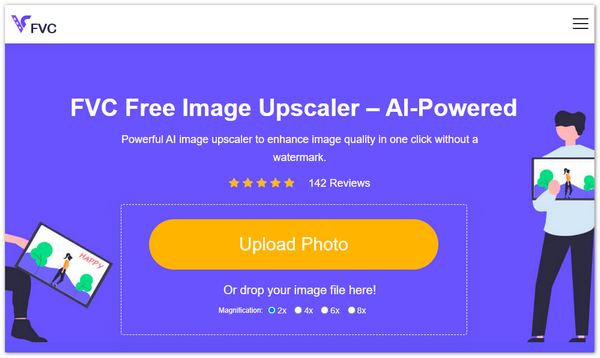
Pas 2. Després de penjar la vostra imatge, podeu veure una vista prèvia de la vostra sortida. Si la qualitat encara no és suficient, també podeu canviar l'ampliació de la imatge.
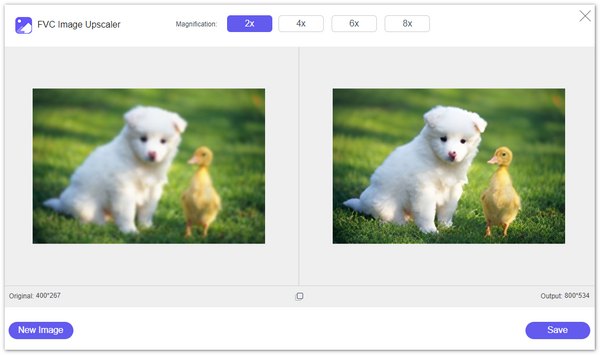
Pas 3. Finalment, feu clic al botó Desa per desar la vostra imatge al vostre dispositiu. Voila! Ara podeu veure la vostra imatge en alta resolució. El fitxer d'imatge augmentat no s'afegirà a una marca d'aigua.
FVC Free Image Upscaler us permet previsualitzar la imatge amb resolució augmentada. Podeu moure el ratolí per sobre de la imatge per comprovar-ne els detalls. Com he esmentat anteriorment, millorarà el fitxer d'imatge durant el procés d'augment de la resolució.
Augmenta la resolució d'una imatge amb VanceAI
A més de FVC Free Image Upscaler. També podeu provar altres opcions populars com VanceAI Image Upscaler. Aquí us mostraré com augmentar la resolució de la imatge en línia.
Pas 1. Obriu un navegador web i navegueu al lloc web de millora d'imatges en línia. Quan arribeu a la pàgina d'Imatge de millora d'AI, feu clic a Carrega la imatge per afegir la vostra foto.
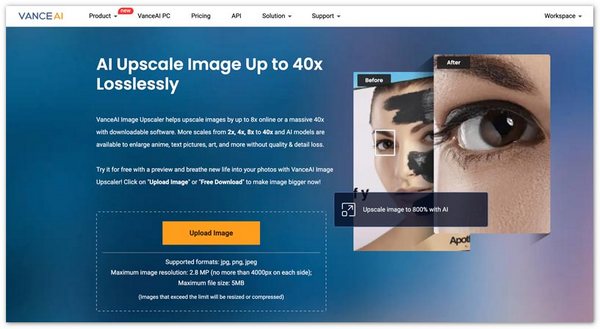
Pas 2. VanceAI recull diverses funcions en tres categories principals: Enlarge, Denoise i Sharpen. Per augmentar la resolució d'una imatge en línia, assegureu-vos que us trobeu a la pestanya Amplia. En funció de les vostres necessitats, trieu 2X, 4X o 8X. Com podeu veure, obteniu altres paràmetres per optimitzar la vostra imatge. Feu clic a Iniciar el procés per confirmar la vostra operació.
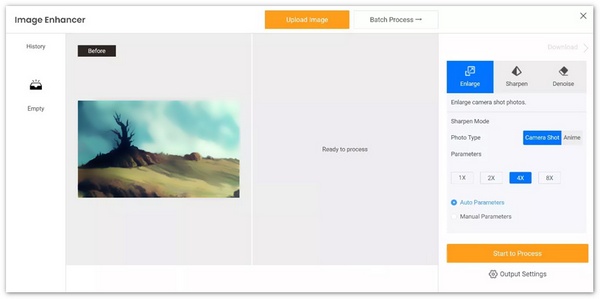
Part 3. Com augmentar la resolució de la imatge a Photoshop
Ningú vol compartir una imatge de baixa qualitat o de baixa resolució. Per tant, molts editors busquen la millor aplicació per convertir imatges de baixa resolució en alta resolució. Si voleu utilitzar una eina més professional amb moltes eines d'edició, a continuació us presentarem una aplicació professional que podeu utilitzar.
Adobe Photoshop és una aplicació d'edició professional que utilitzen molts editors professionals. Molts fotògrafs utilitzen aquesta aplicació d'edició perquè té moltes funcions i eines d'edició. Adobe Photoshop us permet augmentar fàcilment la resolució d'una imatge ajustant-ne l'amplada i l'alçada. Si ja teniu Photoshop a l'ordinador, podeu iniciar-lo i seguir els passos següents per augmentar la resolució de la imatge. O podeu instal·lar-lo des del lloc web oficial d'Adobe i iniciar una prova gratuïta de 7 dies.
Pas 1. Obriu Photoshop al vostre PC o Mac, feu clic al menú Fitxer superior i, a continuació, seleccioneu l'opció Obre per importar la vostra imatge. Adobe pot gestionar tots els formats d'imatge utilitzats amb freqüència, com ara JPEG, JPG, PNG, TIFF, WBMP i PDF. A més, no té cap mida de fitxer i altres límits per a la imatge d'origen.
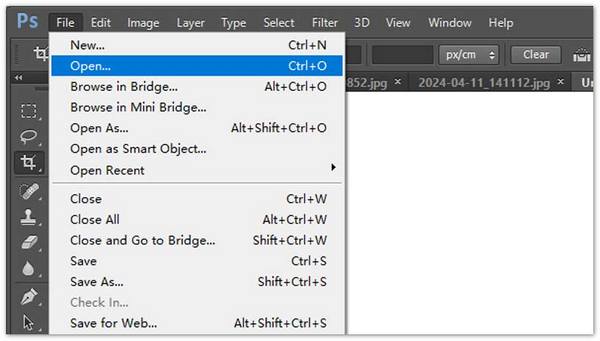
Pas 2. Per augmentar la resolució de la imatge, feu clic al menú Imatge i aneu a la finestra Mida de la imatge. Aquí, obteniu diversos paràmetres per canviar la resolució de la vostra imatge. Introduïu l'amplada i l'alçada específiques per ampliar-la. Heu de marcar la icona de la cadena per mantenir la relació d'aspecte original.
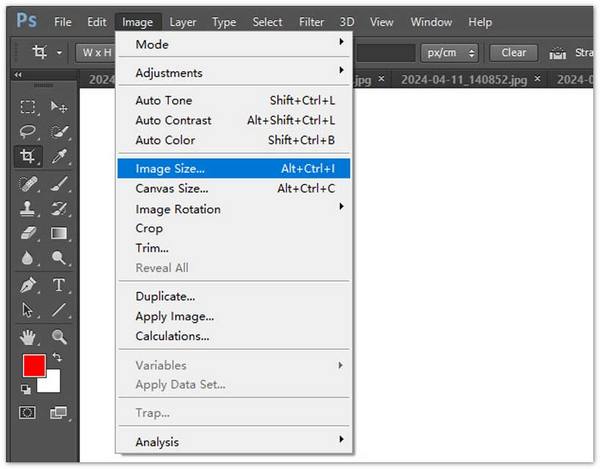
Pas 3. Photoshop comparteix diversos algorismes d'augment d'escala d'imatges perquè pugueu augmentar la resolució de la imatge, com ara Preservar detalls, Bicubic Smoother, Bicubic Sharper i Nearest Neighbor. Podeu triar-ne el que vulgueu al menú desplegable de Resample. Feu clic a D'acord per desar els canvis i començar a augmentar la resolució de la foto.
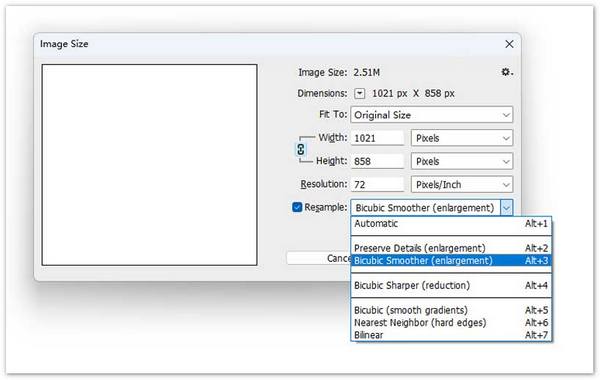
Part 4. Com millorar la resolució de fotos a iPhone i Android
Moltes aplicacions d'edició d'imatges i d'augment d'escala de tercers estan disponibles per augmentar la resolució de les imatges. Podeu localitzar fàcilment els associats a la botiga d'aplicacions del vostre telèfon. Hi ha moltes altres opcions com Picwand AI Photo Editor, Pixlr Photo Editor, Photoshop Express Photo Editor, Picsart AI Photo Video Editor, Photo & Picture Resizer, SuperImage AI Enhancer i molt més. Aquí, en aquesta part, m'agradaria prendre Picwand i Pixlr com a exemples per mostrar-vos com millorar la resolució de la vostra foto en un telèfon iPhone o Android.
Millora la resolució de fotos amb Picwand AI Photo Editor
Picwand AI Photo Editor ofereix aplicacions mòbils per augmentar la resolució d'imatge en telèfons iPhone, iPad o Android. Les aplicacions es poden descarregar des de l'App Store o Google Play Store. Aleshores, com millorar la resolució de les fotos amb Picwand AI Photo Editor?
Pas 1. Obriu l'aplicació Picwand AI Photo Editor i toqueu l'opció AI Image Upscaler. A continuació, toqueu Afegeix una foto per afegir el fitxer d'imatge que voleu augmentar la resolució.
Pas 2. Hauríeu de permetre que Picwand accedeixi a les imatges del vostre telèfon. Un cop afegiu això, la resolució de la imatge augmentarà a 2X. Podeu seleccionar 4X, 6X o 8X per canviar la resolució d'aquesta imatge.
Pas 3. Després d'això, toqueu Descarrega per desar la foto al dispositiu. També podeu triar la vostra manera preferida de compartir-lo tocant la icona Compartir.
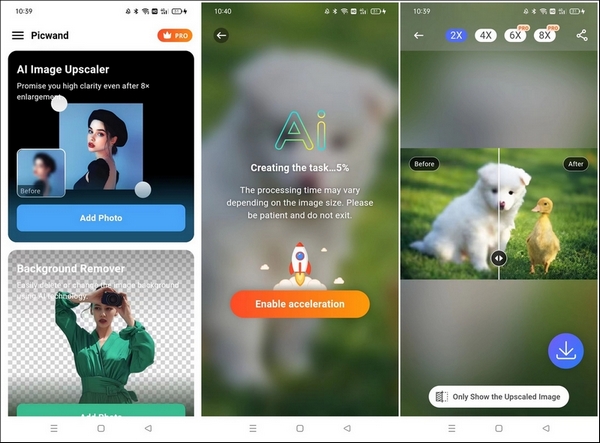
Augmentar la resolució de la imatge afegirà nous píxels entre els existents. Això pot provocar pèrdua de qualitat. Tanmateix, aquest escalador d'imatges amb intel·ligència artificial utilitza fórmules matemàtiques per crear detalls, definir formes i colors, afinar les parts borroses i fer altres ajustos per reduir la pèrdua de qualitat.
Millora la resolució de fotos amb Pixlr Photo Editor
Aquesta eina us permet augmentar la resolució de fotografies fàcilment a iPhone i Android. Podeu descarregar-lo des de Google Play i Apple Store. Consulteu els passos següents per augmentar la resolució de la foto utilitzant-la.
Pas 1. Baixeu i obriu l'aplicació Pixlr Photo Editor al vostre telèfon. Pixlr us permet capturar una foto directament i editar-la. També us permet augmentar la resolució de les imatges del vostre dispositiu. Hauríeu de permetre que Pixlr accedeixi a les fotos que voleu augmentar.
Pas 2. Quan es carregui el fitxer d'imatge, toqueu la icona específica a la part inferior per mostrar les eines relacionades. Pixlr Photo Editor ofereix diverses funcions d'edició d'ús habitual. Per exemple, us permet retallar la vostra foto, girar-la, afegir detalls, ajustar la brillantor i molt més. Després d'editar, toqueu Fet a la cantonada superior dreta.
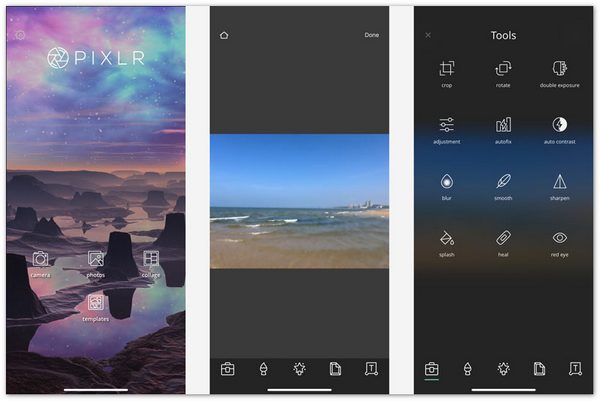
Pas 3. Ara teniu opcions per desar, compartir o canviar la mida de la imatge. Per augmentar la resolució de la imatge, toqueu l'opció Canvia la mida. Introduïu l'amplada i l'alçada desitjades per ampliar la vostra foto. Toqueu Desa i el fitxer d'imatge es desarà al carret de la càmera.
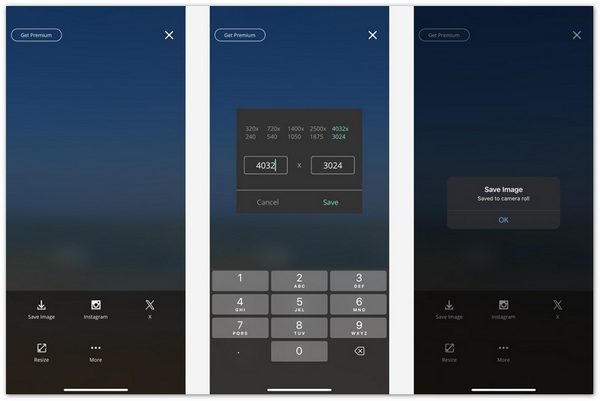
Part 5. Eines integrades per augmentar la resolució d'imatges a PC i Mac
Si només necessiteu canviar la mida de la imatge i augmentar la resolució per a un propòsit específic, podeu provar d'utilitzar Microsoft Paint al PC amb Windows o Vista prèvia al Mac. No estan dissenyats per augmentar la resolució d'una imatge. Però porten algunes funcions bàsiques d'edició d'imatges. Podeu utilitzar l'eina integrada per millorar la resolució de la vostra foto.
Augmenta la resolució de la imatge amb Paint
Cerqueu Microsoft Paint al vostre PC amb Windows i inicieu-lo. Afegiu el vostre fitxer d'imatge a Paint i feu clic al menú Canvia la mida a la part superior. Podeu introduir valors específics per a l'amplada i l'alçada per augmentar la resolució de la imatge. A més, podeu seleccionar un percentatge per ampliar-lo. Feu clic a D'acord per confirmar-ho.
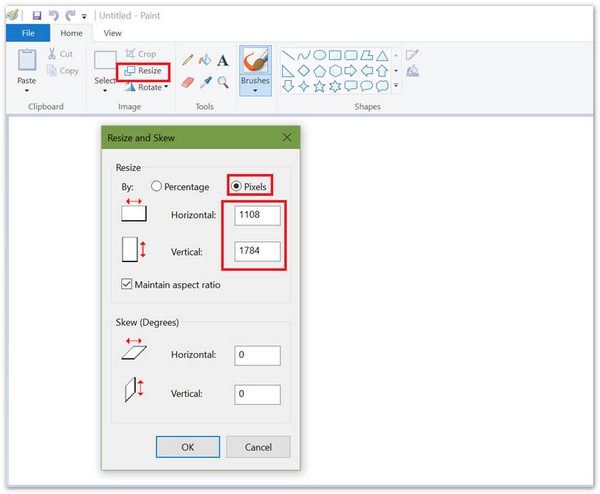
Augmenta la resolució d'una imatge mitjançant la vista prèvia
La vista prèvia és el programa de visualització de fotos predeterminat als Mac. Quan localitzeu el fitxer d'imatge que voleu augmentar la resolució, podeu fer-hi doble clic per obrir-lo a Vista prèvia. També podeu fer-hi clic amb el botó dret i triar Obre amb vista prèvia. Feu clic a Eines a la part superior i trieu Ajusta la mida al menú desplegable.
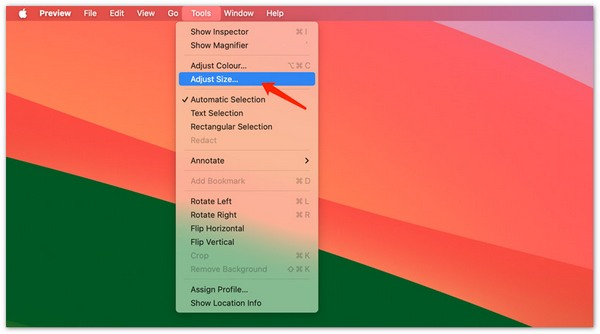
La vista prèvia ofereix diversos valors predefinits d'ús habitual a Fit into. Podeu seleccionar-ne el que vulgueu o introduir dimensions personalitzades. Feu clic a D'acord per confirmar l'operació d'augment de la resolució de la imatge.
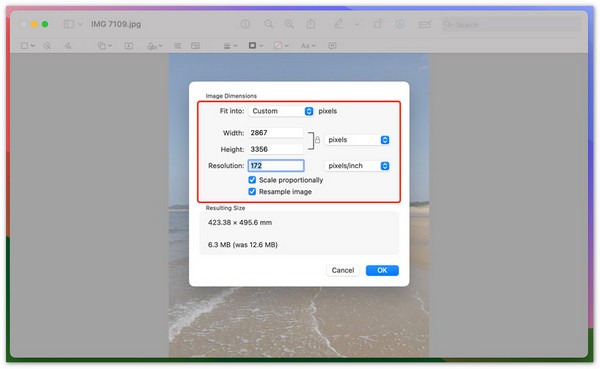
Tant Paint com Preview ofereixen funcions de canvi de mida per canviar l'amplada i l'alçada de les fotos. Tanmateix, a diferència d'aquests escaladors d'imatges amb intel·ligència artificial o editors d'imatges professionals, no afegeixen informació ni detalls nous al fitxer d'imatge. El procés de canvi de mida de la imatge generarà qualitat, especialment quan s'escala.
Part 6. Preguntes freqüents sobre com augmentar la resolució de la imatge
Pregunta 1. Com puc augmentar la resolució de JPEG?
Per augmentar la resolució de la vostra imatge JPEG, podeu utilitzar una eina de millora d'imatges com ara FVC Free Image Upscaler. A més, podeu confiar en un programari d'edició de fotografies popular com Adobe Photoshop, Lightroom i GIMP o eines gratuïtes en línia per fer una resolució JPEG més alta.
Pregunta 2. Es pot augmentar la resolució de la imatge sense perdre qualitat?
Malauradament, no hi ha manera d'augmentar la resolució de la imatge sense perdre qualitat. Però podeu minimitzar la pèrdua de qualitat. Alguns basats en IA escaladors d'imatge pot analitzar de manera intel·ligent el contingut de la imatge i afegir nous píxels i detalls durant el procés d'augment d'escala. Poden afinar els objectes principals, optimitzar el color i fer altres ajustos per millorar la qualitat general.
Pregunta 3. Hi ha una aplicació per fer imatges de millor qualitat?
Sí, moltes aplicacions et poden ajudar millorar la qualitat de les imatges. Com s'ha esmentat anteriorment, aquestes aplicacions d'edició d'imatges utilitzen intel·ligència artificial per analitzar la imatge i millorar-ne la qualitat. Algunes opcions populars inclouen Picwand AI Photo Editor, Remini i Snapseed.
Pregunta 4. Pot GIMP augmentar la resolució d'una imatge en un Mac?
Sí, com a editor d'imatges de codi obert, GIMP pot augmentar la resolució de la imatge al vostre Mac de forma gratuïta. Obriu la imatge al GIMP, feu clic al menú Imatge i trieu l'opció Escala la imatge. Ara, podeu establir la resolució desitjada per al fitxer d'imatge al quadre de diàleg Escala. Seleccioneu un mètode preferit a Interpolació i feu clic al botó Escala. Igual que Paint i Preview, GIMP no crearà detalls nous durant el procés d'augment d'escala de la imatge.
Conclusió
Per imprimir o fer zoom sense perdre la nitidesa, potser voldreu fer-ho augmentar la resolució d'una imatge. He compartit set mètodes diferents per augmentar l'escala de la imatge al vostre telèfon o ordinador. Podeu utilitzar la vostra eina preferida per ampliar la vostra foto amb facilitat.



 Video Converter Ultimate
Video Converter Ultimate Gravadora de pantalla
Gravadora de pantalla



